10 bästa smartklockor med pulsmätare Redditors rekommenderar starkt 2023
Topp 10 smarta klockor med pulsmätare som Redditors röstade fram som måste-ha-prylar 2023 Med fler fitnessmedvetna individer och den ökande …
Läs artikel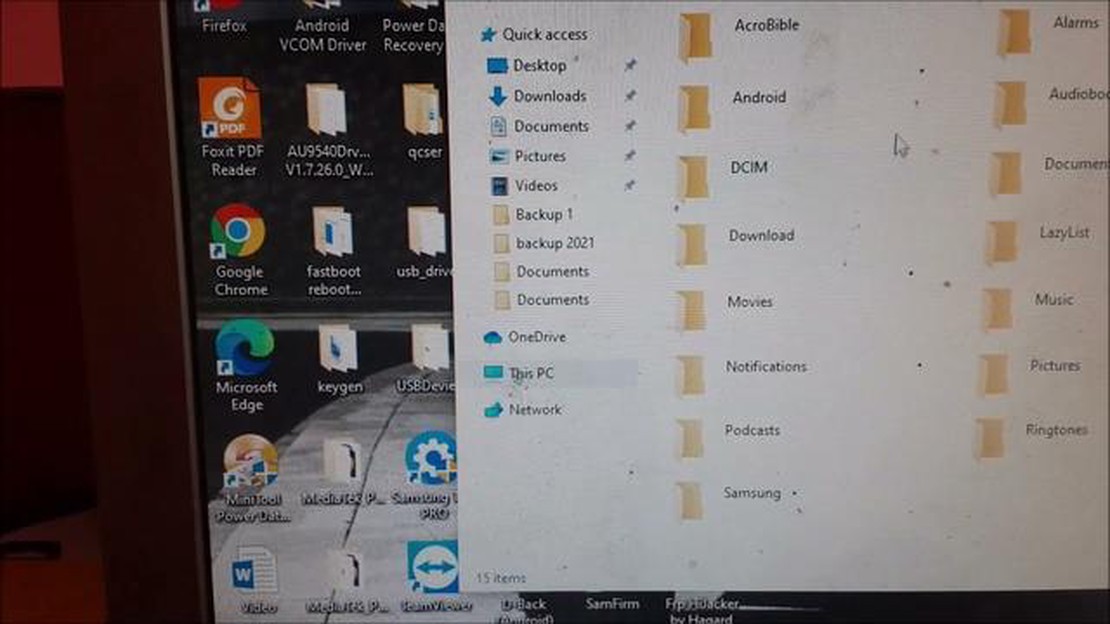
WhatsApp är en av de mest populära applikationerna för att utbyta meddelanden, foton och videor. Dina dialoger, multimediafiler och annan data kan sparas i en särskild mapp på din enhet. Om du vill ladda ner hela din WhatsApp-mapp och spara den på din dator eller molnlagring finns det några metoder som vi kommer att diskutera i den här artikeln.
Det första sättet är att använda backup-appar. WhatsApp tillhandahåller en inbyggd säkerhetskopieringsfunktion som låter dig spara alla meddelanden, foton och videor på din enhet. För att göra detta, öppna WhatsApp, gå till inställningar och välj “Chattar”. Välj sedan “Backup Chats” och tryck på “Backup”. När säkerhetskopieringen är klar kan du ansluta din enhet till din dator och kopiera WhatsApp-mappen till din dator.
Det andra sättet är att använda molnlagring. Om du använder molnlagringstjänster som Google Drive eller Dropbox kan du helt enkelt ladda upp hela din WhatsApp-mapp till molnlagring. För att göra detta, öppna molnlagringsappen på din enhet, skapa en ny mapp och välj alternativet “Ladda upp filer”. Leta sedan upp och välj WhatsApp-mappen på din enhet och vänta tills alla filer laddas upp till molnlagring.
Oavsett vilken metod du väljer måste du ha tillräckligt med ledigt utrymme på din enhet och dator för att spara alla filer från din WhatsApp-mapp. Observera också att det kan ta lite tid att ladda ner och spara en WhatsApp-fil, särskilt om dina chattar innehåller många multimediafiler. Ta hänsyn till dessa faktorer innan du startar nedladdningsprocessen.
WhatsApp är en populär meddelandeapp som gör det möjligt för användare att skicka och ta emot textmeddelanden, foton, videor och andra filer. Alla dessa filer lagras i WhatsApp-mappen på din enhet. Om du behöver ladda ner hela innehållet i denna mapp, följ dessa detaljerade instruktioner.
1- Öppna filhanteraren på din enhet. I de flesta fall kan du hitta dess ikon på startskärmen eller i appavsnittet. 2. Leta reda på WhatsApp-mappen i filhanteraren. Den finns vanligtvis under “Internminne” eller “Lagring”. Om du har använt ett minneskort för att lagra WhatsApp-data kan mappen finnas på ditt minneskort. 3- Öppna din WhatsApp-mapp och hitta mappen Media. I den finns allt multimediainnehåll som skickats och tagits emot via WhatsApp. 4. För att ladda ner allt innehåll i Media-mappen kan du följa några steg:
Du kan gå till mappen Media, välja en fil och trycka på den för att öppna den. Klicka sedan på ikonen “Hämta” eller “Spara” (vanligtvis en bild av en nedåtpil).
Upprepa detta steg för varje fil du vill ladda ner. Om du har ett stort antal filer i din WhatsApp-mapp kan det här ta ganska lång tid.
Om din enhet har stöd för nedladdningsappar kan du installera en app som gör att du kan ladda ned alla filer i din Media-mapp på en gång. Du hittar olika filnedladdningsappar på Google Play Store eller App Store.
När du har installerat appen öppnar du appen och navigerar till mappen Media i appen. Hitta alternativet för att ladda ner alla filer i den mappen och följ appens instruktioner.
Om du har använt molnlagring för att säkerhetskopiera dina WhatsApp-data kan du ladda ner innehållet i WhatsApp-mappen från molnet till en annan enhet. Vissa populära molnlagringstjänster, som Google Drive eller iCloud, erbjuder möjligheten att synkronisera och komma åt filer via ett webbgränssnitt eller en mobilapp.
Gå till din molnlagringsapp på din andra enhet och hitta din WhatsApp-mapp. Välj alla filer du vill ladda ner och följ lämpliga steg för att ladda ner eller spara dem på din enhet.
Nu vet du flera sätt att ladda ner innehållet i hela WhatsApp-mappen på din enhet. Välj det bekvämaste för dig och följ instruktionerna för att komma åt dina WhatsApp-filer.
För att kunna ladda ner innehållet i en hel mapp i WhatsApp måste du öppna appen på din enhet och hitta rätt mapp som innehåller de filer du vill ladda ner.
Det finns olika mappar i WhatsApp som “Foton”, “Videor”, “Dokument” och andra som lagrar olika typer av filer som skickas och tas emot i appen.
Läs också: Topp 5 Bluetooth-kontroller för Chromebook Android-spel - Ultimate Guide
För att hitta rätt mapp bör du följa stegen nedan:
Observera att mapplatserna kan variera beroende på operativsystem och WhatsApp-appversion. I vissa fall kan vissa mappar vara dolda eller inte direkt åtkomliga med hjälp av filhanteraren på din enhet.
Om du inte hittar den mapp du letar efter kan du behöva använda appar eller program från tredje part för att söka och hämta filer från WhatsApp-appen.
För att starta processen med att ladda ner innehållet i hela WhatsApp-mappen måste du öppna applikationsmenyn. För att göra detta måste du följa följande steg:
Läs också: Google TV vs Android TV: Viktiga skillnader och jämförda funktioner
Efter att ha följt dessa steg öppnas appmenyfönstret och du är redo att gå vidare till nästa steg i processen att ladda ner innehållet i din WhatsApp-mapp.
När du har valt den mapp du vill ladda ner letar du efter knappen eller ikonen med tre prickar längst upp till höger på skärmen.
Klicka på denna knapp eller ikon för att öppna en meny med ytterligare åtgärder för mappen.
I den här menyn hittar du alternativet “Dela” och klickar på det.
När du trycker på “Dela” visas en lista över tillgängliga appar som kan användas för att ladda ner WhatsApp-mappen.
Välj den app du föredrar att använda för att ladda ner mappen.
Beroende på de installerade apparna på din enhet kan du välja en webbläsare, filhanterare eller en specialiserad nedladdningsapp.
Välj den app du vill ha och vänta tills den startar.
Följ sedan instruktionerna i den appen för att ladda ner WhatsApp-mappen till din enhet.
För att ladda ner alla foton från WhatsApp måste du gå till appens inställningar och välja alternativet “Chattar”. Välj sedan “Spara och återställ” och klicka på “Backup”. Efter det kommer du att kunna ladda ner alla foton från WhatsApp till din enhet.
Om du vill ladda ner alla videor från WhatsApp behöver du en filhanteringsapp. Gå till WhatsApp-mappen på din enhet och gå sedan till mappen “Media”. I den här mappen hittar du undermapparna “WhatsApp-bilder” och “WhatsApp-videor”. Öppna den mapp du vill ha och kopiera alla videor till din enhet.
För att ladda ner alla ljudinspelningar från WhatsApp måste du återigen gå till filhanteringsappen. Gå till WhatsApp-mappen på din enhet och gå sedan till mappen “Media”. I den här mappen hittar du undermappen “WhatsApp Audio”. Öppna den och kopiera alla ljud till din enhet.
För att ladda ner alla dokument från WhatsApp måste du använda filhanteringsappen igen. Leta reda på WhatsApp-mappen på din enhet och navigera sedan till mappen “Media”. I den här mappen hittar du undermappen “WhatsApp-dokument”. Öppna den och kopiera alla dokument till din enhet.
Topp 10 smarta klockor med pulsmätare som Redditors röstade fram som måste-ha-prylar 2023 Med fler fitnessmedvetna individer och den ökande …
Läs artikelRoblox sprayfärgskoder: dags att bli riktigt kreativ. Roblox är en spelplattform där användarna kan skapa och spela sina egna virtuella världar. Ett …
Läs artikelHur man fixar Roblox Felkod 285 (Uppdaterad 2023) Om du är en ivrig Roblox-spelare kan du ha stött på felkod 285 någon gång när du försöker spela …
Läs artikel10 bästa USB-C-minnen år 2023 I dagens digitala tidsålder är det viktigt att ha en pålitlig och bärbar lagringslösning. Med den snabba tekniska …
Läs artikelHur man fixar PS4 Apex Legends kan inte ansluta fel | NY i 2023 Om du äger en PS4 och gillar att spela Apex Legends kan du ha stött på det …
Läs artikelHur man fixar HBO Max fungerar inte på Firestick-problemet Om du är ett fan av HBO Max och äger en Amazon Firestick, kan du ha stött på ett problem …
Läs artikel